Teknolojinin gelişmesiyle birlikte akıllı telefonlarımıza ve bilgisayarlarımıza giderek daha fazla güveniyoruz. Bu cihazlar, büyük suç ortaklığı getirdikleri için hayatımızın ayrılmaz bir parçası olabilir. Ancak, aşırı ekran süresi fiziksel ve zihinsel sağlığımızı olumsuz etkileyebilir. Peki, teknoloji kullanımı ile sağlıklı bir yaşam tarzı sürdürmek arasında nasıl bir denge kurulabilir? En iyi yol, Ekran Süresini sınırlamaktır. Bugün, bu makale, iPhone ve iPad'de ekran süresini sınırlama. Ayrıca sınırları kaldırmak istiyorsanız çözümlere de ulaşabilirsiniz. Şimdi sadece okuyorum!
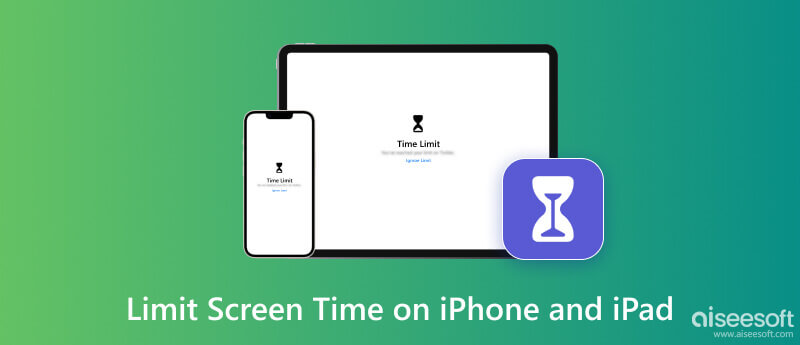
Çok fazla ekran süresi, göz yorgunluğu, hareketsiz davranış ve uyku bozuklukları gibi fiziksel sağlığı olumsuz etkileyebilir. iPhone veya iPad'de ekran süresi sınırları belirleyerek egzersiz, spor ve açık hava eğlencesi gibi fiziksel aktivitelere daha fazla zaman ayırabiliriz. Daha iyi kardiyovasküler sağlığı teşvik eder, obezite riskini azaltır ve genel zindelik düzeylerini geliştirir. Ekran süresini nasıl sınırlayacağınızı öğrenmek istiyorsanız bir sonraki bölümü okumaya devam edin.
iPhone veya iPad'de ekran sürenizi kontrol etmek ve yönetmek istiyorsanız, yerleşik Ayar uygulamasını kullanmak doğrudan yoldur. Uygulamalar için zaman sınırları belirlemenizi sağlayan özelliğe sahiptir. Aşağıdaki adımları takip et.
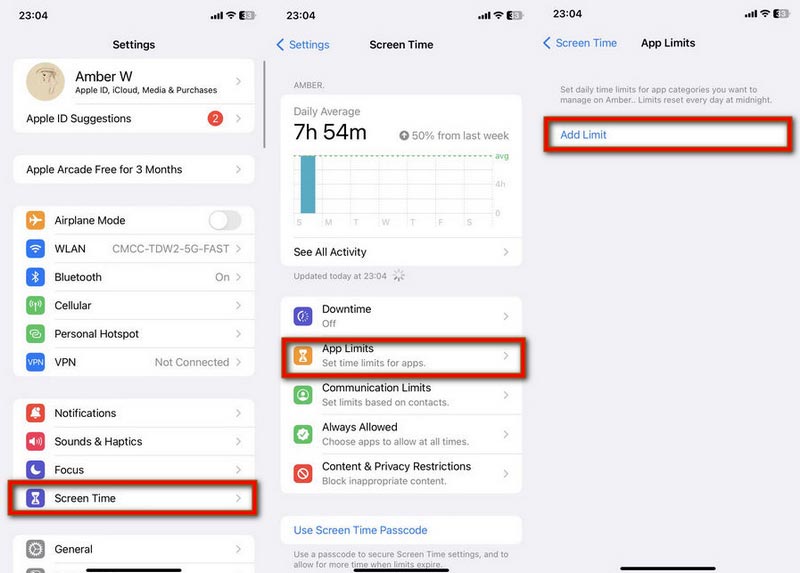
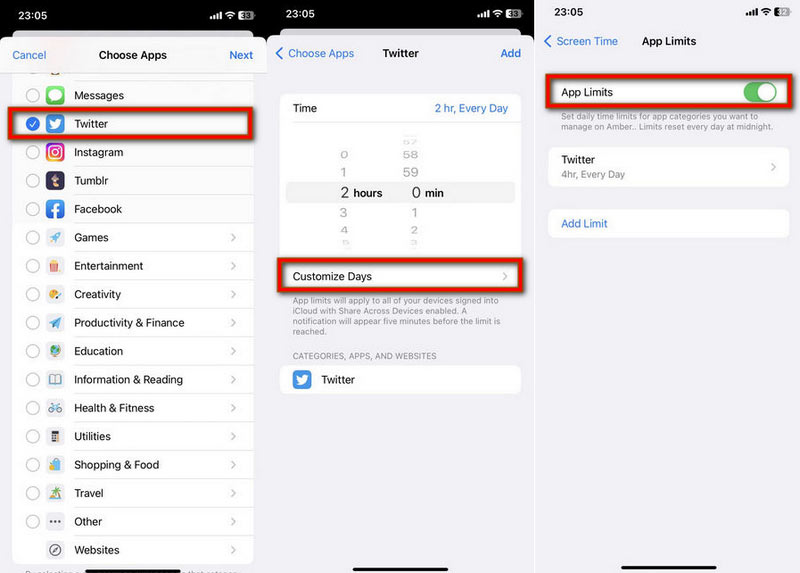
Çocuklar için Ekran Süresini sınırlamak istiyorsanız, Ekran Süresi özelliğini ilk açtığınızda Bu Benim Çocuğumun [cihazı] öğesini seçin.
Ekran Süresi özelliğinin yanı sıra, çalışırken veya ders çalışırken dikkatinizi dağıtan web sitelerini veya uygulamaları engellemek için bazı üçüncü taraf uygulamaları kullanabilirsiniz. Özgürlük: Odaklanmış Ekran Süresi iPhone ve iPad'de ekran süresini sınırlamak için en iyi ücretsiz uygulamalardan biridir. Eighty Percent Solutions Corporation, iOS ve iPadOS 13.0 veya sonraki sürümlerinde kullanılabilen bu uygulamayı geliştirir. Uygulamaları ve web sitelerini engelleme, blok oturumlarını cihazlar arasında senkronize etme, bloklarınızı planlama vb. gibi kullanışlı özellikler sunar. Bu ekran süresi uygulamasını şu adresten indirebilirsiniz: elma deposu. Bir deneyin, zaman kontrolünüzü ilginç hale getirin!
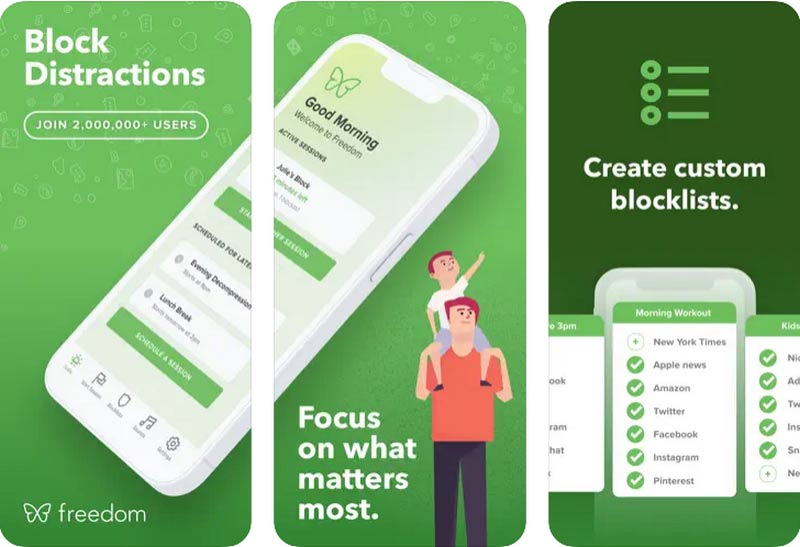
Bazı kullanıcılar, iPhone ve iPad'de gizliliği veya yetkisiz erişimi korumak için Ekran Süresi parolası ayarlayacaktır. Ekran Süresi sınırlarını aşmak istediğinizde, en doğrudan yol Ekran Süresini şifre ile devre dışı bırakmaktır. Sadece aç Ayarlar ve erişim Ekran ZAMANI. Ardından, dokunmak için aşağı kaydırın Ekran Zamanını Kapat ve parolanızı girin. Son olarak, öğesine dokunun. Ekran Zamanını Kapat Tekrar. Tüm Ekran Süresi sınırlarınız şimdi kaldırılacak.
Ancak, Ekran Süresi özelliğini kapatmak ancak iPhone ve iPad'inizdeki şifreyi unutmak istiyorsanız ne yapmalısınız? Merak etme. Kullanabilirsiniz Aiseesoft iPhone Kilidi Açıcı Ekran Süresi şifresini silmek için. Veri kaybı olmadan zaman sınırlamalarından kurtulabilen profesyonel bir araçtır. Ayrıca, Apple Kimliğinizi, iTunes yedekleme parolanızı ve MDM modunu kaldırmayı da destekler. Şifre olmadan ekran süresi sınırlarından nasıl kurtulacağınızı öğrenmek için burayı okuyun.
%100 Güvenli. Reklamsız.
%100 Güvenli. Reklamsız.
iOS 12 veya sonraki sürümler için program, Ekran Süresi sınırlarını şifre olmadan otomatik olarak kaldıracaktır.
iOS 11 veya öncesi için, iPhone ve iPad'inizde iTunes yedeğinin şifresi çözülmediyse, parolayı doğrudan almak için bu programı kullanabilirsiniz.

Parolayı kaldırdıktan sonra, Ekran Süresi sınırlarını başarıyla aşacaksınız. Ardından, kontrol etmek için iPhone ve iPad'inizi açın.
Apple Ekran Süresi Nedir?
Apple Screen Time, iPhone, iPad, iPod ve Mac'te kullanılabilir. Bu özellik, belirli uygulamalar veya web sitelerinde geçirdiğiniz zamanı kontrol etmenize ve yönetmenize yardımcı olmaya karar verilmiştir. Ayrıca iOS 12 sürümünden önce Ebeveyn Denetimleri olarak da adlandırılıyordu.
İPad'de Ekran Süresi nasıl kapatılır?
ortak yol iPad'de Ekran Süresini kapatın açık Ayarlar Birinci. Ardından, bulmak için lütfen aşağı kaydırın. Ekran Zamanını Kapat seçeneğini seçin ve ona dokunun. Daha önce ayarladıysanız parolayı girin ve öğesine dokunun. Ekran Zamanını Kapat tekrar.
Ekran Süresi, iOS cihazlarda nasıl çalışır?
Screen Time, iOS cihazlarınızın nasıl kullanıldığını gösteren bir rapor oluşturacaktır. Ayrıca, belirli uygulamalarda ve web sitelerinde harcadığınız zaman verilerini görüntülemenizi sağlar. Bu arada, uygulama sınırlamaları özelliği sunar.
Ekran Sürem neden çalışmıyor?
Ekran Süresi çalışmıyor yanlış ayarlar veya kısıtlamalar, yazılım güncelleme sorunları, aksaklıklar veya hatalar vb. dahil olmak üzere çeşitli nedenlerle ilişkili olabilir.
Çocuklar için ekran süresi sınırlandırılmalı mı?
Evet. Ekran süresini sınırlamak, çocukların eğlence veya oyun uygulamalarına bağımlı olmasını etkili bir şekilde önleyebilir.
Sonuç
Sonuç olarak, iPhone'larda ve iPad'lerde ekran süresini sınırlamak, sağlıklı ve dengeli bir yaşam tarzı sürdürmek için çok önemlidir. Ekran başında kalma süresi sınırları belirleyerek veya zamanı yönetmek için bazı üçüncü taraf araçları kullanarak, genel refahımızı artırabilir ve daha mutlu bir varoluş elde edebiliriz. hakkında başka sorularınız varsa Ekran Süresini sınırlama, aşağıya yorum yapın.
%100 Güvenli. Reklamsız.
%100 Güvenli. Reklamsız.

İPhone ekranını kilitlemek için parola işlevini silmek size çok yardımcı olabilir. Ayrıca Apple Kimliği veya Ekran Saati şifresini kolayca temizleyebilirsiniz.
%100 Güvenli. Reklamsız.
%100 Güvenli. Reklamsız.